
Képzelje el a helyzetet - fontos és szorgalmas munkát végez számítógépen vagy laptopon, és hirtelen kikapcsol. Ne félj! Gyakran az az oka, hogy a processzor hőmérséklete megemelkedik. Ennek oka a ventilátor leállása (hűvösebb), és még a hőben is, amikor a levegő 30 fok felett felmelegszik. Ilyen esetekben nagyon hasznos információ a Windows 10 processzor hőmérsékleteinek megtekintéséről. Ez lehetővé teszi a jelenlegi állapot figyelését, és időben megteheti a számítógép vagy a laptop hűtési rendszerének javítását célzó intézkedéseket.
Annak érdekében, hogy az eszköz hibátlanul működjön, és ne veszítse el a munkaképességét, biztosítani kell a hűtő megszakítás nélküli működését a PC tokban, és időszakonként figyelemmel kell kísérni a kijelzők változását.
A normál értékek 45-65 Celsius fok, azaz:
- nyugalmi állapotban és különféle terhek hiányában - 45-ig;
- terhelés alatt működés közben - 65 fokig.
Ha a fűtési jel magasabb értéket ér el - ideje gondolkodni azon, hogy a számítógéphez kiegészítő hűtő- és szellőzőrendszert biztosítson.
A processzor hőmérsékletének mérése a Windows 10 rendszerben?
Két módszert választottunk. Valójában az első optimális, de nem minden felhasználó szeret telepíteni kiegészítő programokat a számítógépre. Egyszerűen és világosan megmutatják a szükséges információkat:
- speciális programok;
- BIOS.
Ha nem lehetséges a szoftver letöltése és telepítése, akkor használja a beépített eszközöket.
Lépjen be a BIOS-ba, amikor a Windows elindul: indítsa újra a számítógépet, és amint bekapcsol, nyomja meg az F12 vagy a DEL billentyűt. Az első képernyő általában az alábbiak szerint mondja ki, hogy mely billentyűk nyitják meg a beállításokat..
A notebookoknak külön gombja lehet a tokban. Például Lenovo esetében a típustól függően a bekapcsológomb vagy a töltőcsatlakozó közelében található.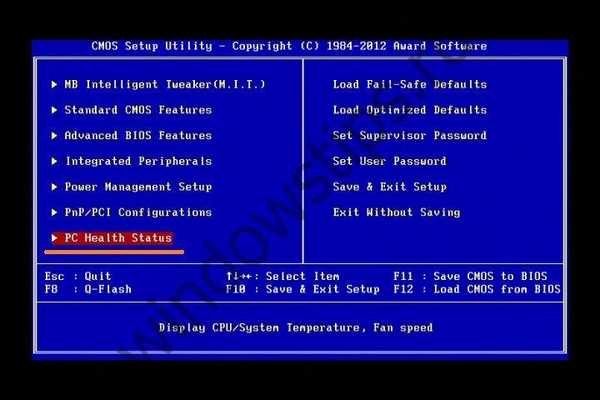
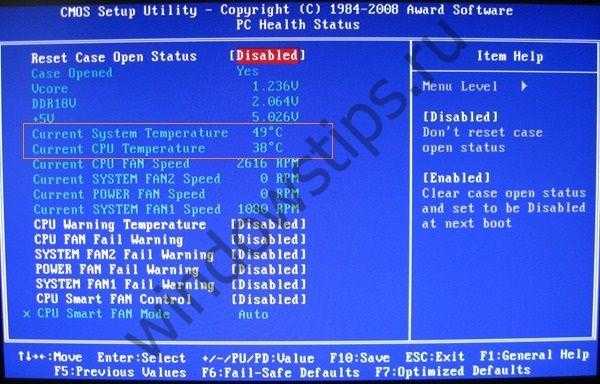
A szakasz neve az alaplaptól függ. A zárójelben a következő lehetőségek találhatók:
- Állapot (számítógép-egészségügyi állapot);
- Hardver Monitor (H / W monitor, Monitor);
- teljesítmény.
Egyes alaplapokon UEFI van, a BIOS helyett. Ezután az információk közvetlenül a letöltés első oldalán tekinthetők meg.
Ez nem teljesen informatív módszer, mivel a processzor "pihen" a megtekintés idején. Az operációs rendszer nincs betöltve, az alkalmazások is. Az aktuális információk nyugalmi állapotban jelennek meg. Ezért az ilyen módon betöltött Windows processzor hőmérséklete nem fog működni.
Hogyan és hol található a processzor hőmérséklete a Windows 10 rendszerben?
A működő processzorfűtés mértékének megismeréséhez telepítsen egy programot, amely lehetővé teszi a szükséges információk megtekintését. Az ilyen alkalmazások figyelemmel kísérik, rendszerezik és lehetővé teszik, hogy bármikor megtekinthesse a kapott adatokat a számítógép általános állapotáról.
A számítógépes állapot elemzésére a következő segédprogramokat használják leggyakrabban:
- HWMonitor;
- SpeedFan;
- AIDA64;
- CoreTemp
Hogyan ellenőrizhető a CPU hőmérséklete a Windows 10 rendszerben a HWMonitor segítségével?
Pontosan tudva, hogy a számítógép túlmeleged-e, telepítse az ingyenes HWMonitor segédprogramot a hivatalos webhelyről. Ez lehetővé teszi a hőmérsékleti rendszer, a számítógép és a Windows elemeinek terhelését. Így azonnal megértheti, hogy az eszközhez kiegészítő hűtőrendszerre van-e szükség, vagy elegendő rendelkezésre.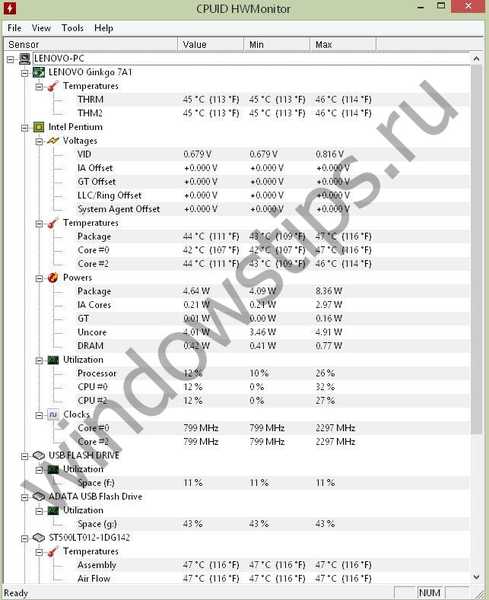
Az alkalmazás fő jellemzője, hogy lehetővé teszi, hogy ne csak az aktuális fűtést láthassa, hanem a minimális és maximális értéket is, amelyet az indítás kezdete óta rögzített. Az egyetlen hátrány az angol felület, de könnyen érthető.
A Windows 10 processzor és videokártya hőmérsékletének figyelése a SpeedFan használatával
A program nagyon kényelmes, mivel nem csak a processzor, hanem a merevlemez hőmérsékletét is mutatja. Képes dolgozni különféle S.M.A.R.T. meghajtók. Megadhatja a ventilátor beállításait a processzor hőmérséklete változásának függvényében.

CPU hőmérséklet: Windows 10 AIDA64 program
Az alkalmazás fizetett, de van egy próbaverzió a felülvizsgálathoz. Információkat láthat a Windows rendszerről és a számítógép összes eszközéről. A fentiek közül ez a segédprogram a legfunkcionálisabb, és lehetővé teszi a következőket:
- végezzen stressztesztet;
- eredményjelentéseket készíthet;
- összegyűjti az összes információt a PC-k és perifériák állapotáról;
- végezzen összehasonlító elemzést annak megértése érdekében, hogy mely folyamatok okozzák a hőmérséklet emelkedését.
A hőmérsékleti adatok megtekintéséhez válassza a "Számítógép" lehetőséget, és lépjen az érzékelőkhöz.
A szenzorok egy ideig információt gyűjtnek..
És akkor látni fogja az összes mutatót.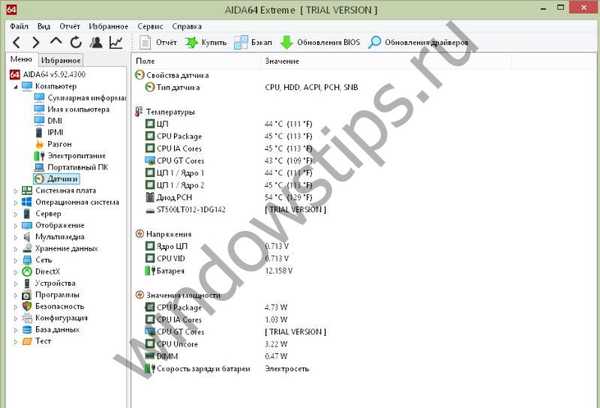

CoreTemp segédprogram
Egy egyszerű segédprogram, amellyel megnézheti a készülék hőmérsékletét.
A könnyű használat szempontjából összehasonlítható a HWMonitor-nal, de az interfész orosz. Ezenkívül widgetként is felhasználhatja, az összes ablak tetejére helyezve.
Kompakt módban az ablak kevés helyet foglal el, és mindig megnézheti a kijelzőket. A legfontosabb plusz a védelem konfigurálásának képessége. Ez a segédprogram nem védi a túlmelegedést, de figyelmeztethet.
Az összes áttekintett program közül a CoreTemp-et részesítettük előnyben.
Remek napot!











